wps怎么插入目录快速插入目录的操作步骤
“为什么别人制作的目录这么好看还不出错,我们制作这个目录还要花费很长时间去制作,制作出来的页码还要一个一个地修改,还不保证有没有错别字”,那是你们不会使用wps的目录功能啦!wps怎么插入目录?操作步骤是怎样的呢?一起来看看。
步骤一:将每个内容前的标题使用上方的工具栏进行分级,例子如下图所示。
步骤二:把标题都设置好之后,在最上方的工具栏里找到“引用”,找到后,会看到工具栏的第一个功能便是“目录”,点击进去,选择“自动目录”,就会一键生成目录。
步骤三:目录的字体和大小需要
步骤一:将每个内容前的标题使用上方的工具栏进行分级,例子如下图所示。
步骤二:把标题都设置好之后,在最上方的工具栏里找到“引用”,找到后,会看到工具栏的第一个功能便是“目录”,点击进去,选择“自动目录”,就会一键生成目录。
步骤三:目录的字体和大小需要
“为什么别人制作的目录这么好看还不出错,我们制作这个目录还要花费很长时间去制作,制作出来的页码还要一个一个地修改,还不保证有没有错别字”,那是你们不会使用wps的目录功能啦!wps怎么插入目录?操作步骤是怎样的呢?一起来看看。

步骤一:将每个内容前的标题使用上方的工具栏进行分级,例子如下图所示。
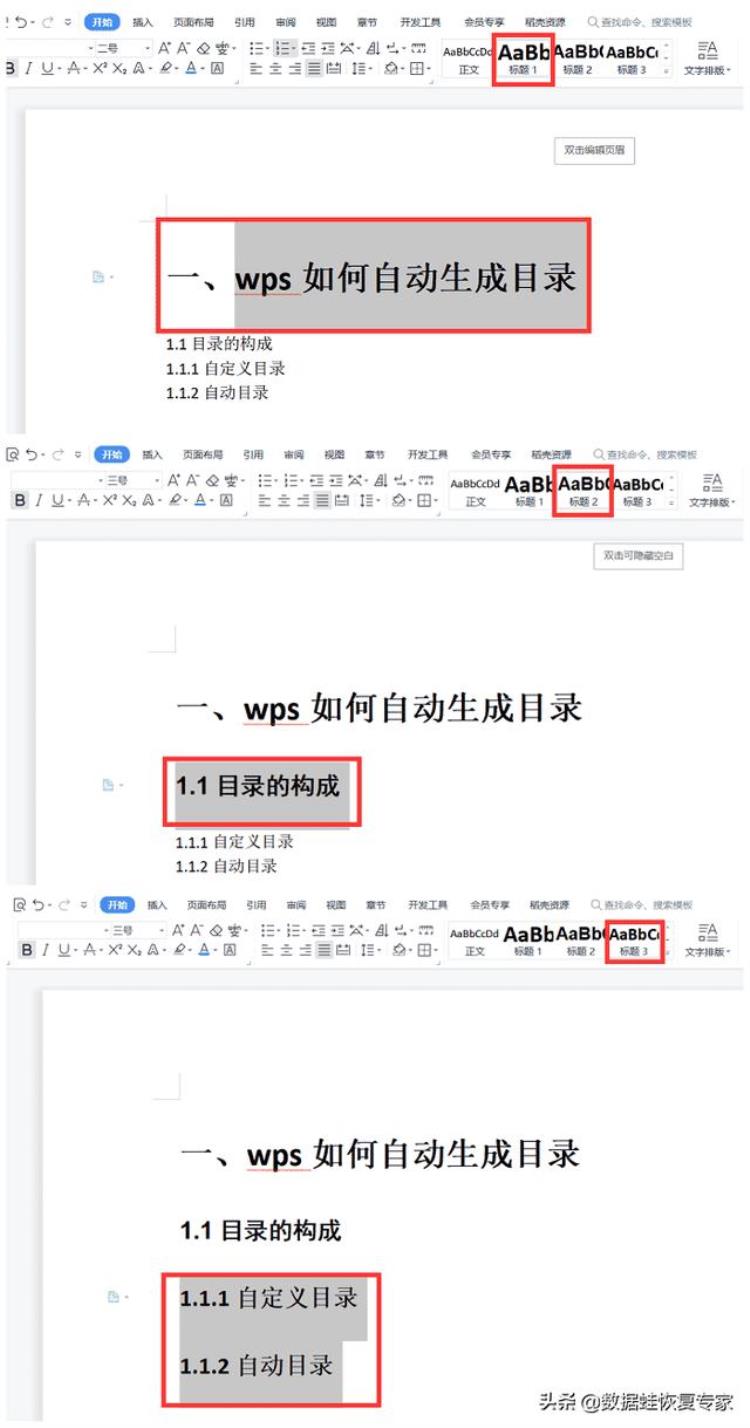
步骤二:把标题都设置好之后,在最上方的工具栏里找到“引用”,找到后,会看到工具栏的第一个功能便是“目录”,点击进去,选择“自动目录”,就会一键生成目录。
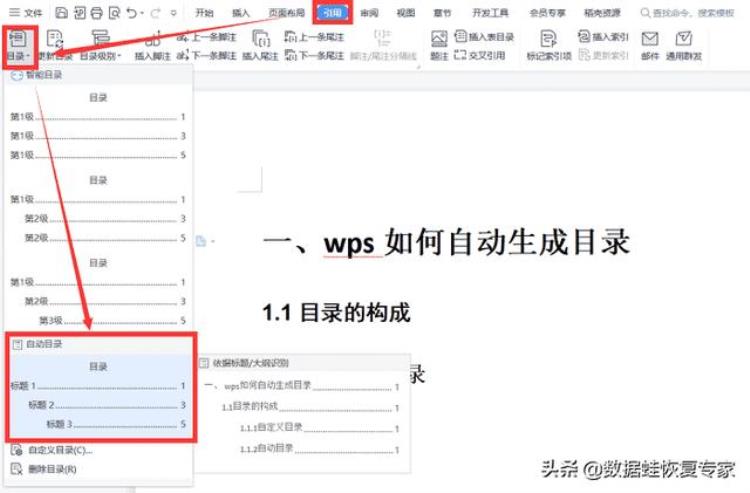
步骤三:目录的字体和大小需要手动再进行调整,如果内容有变动,也可以直接在生成的目录内更新页码,千万不要手动去更新页码哦~
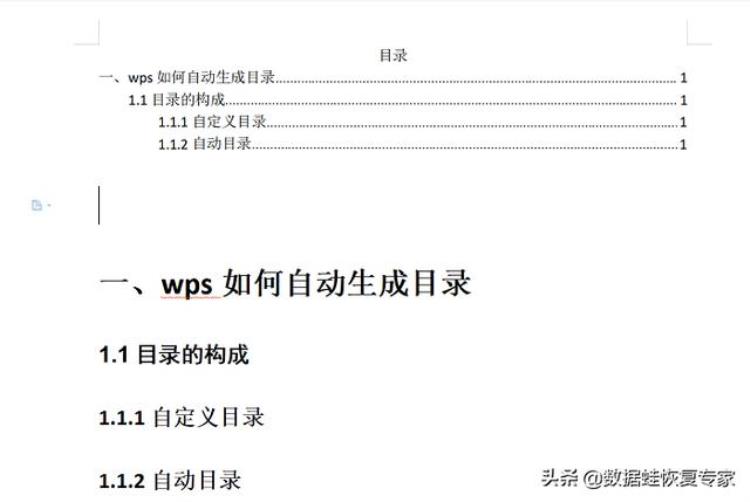
wps怎么插入目录?学会自动插入目录的方法,再也不用羡慕别人的目录做得好看而自己的乱糟糟了,回想起第一次编写策划书的时候,还在用旧版word文档的时候,还特地问了很多朋友才学会如何插入目录,自动插入目录这个技能一定要掌握啊!
免责申明:以上内容属作者个人观点,版权归原作者所有,不代表恩施知识网立场!登载此文只为提供信息参考,并不用于任何商业目的。如有侵权或内容不符,请联系我们处理,谢谢合作!
当前文章地址:https://www.esly.wang/diannao/59713.html 感谢你把文章分享给有需要的朋友!

文章评论